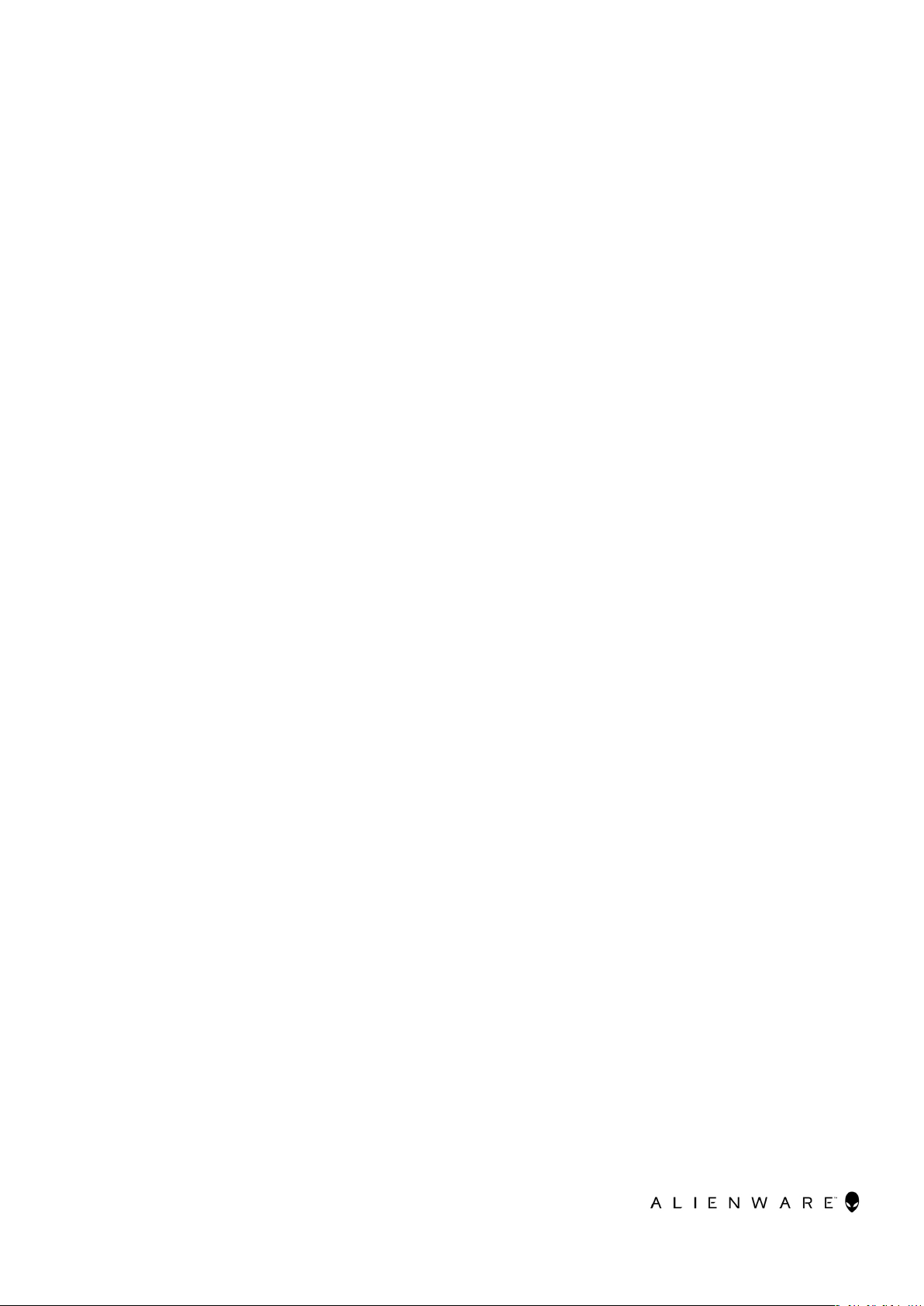
Alienware Command Center
Používateľská príručka
January 2021
Rev. A00

Poznámky, upozornenia a výstrahy
POZNÁMKA: POZNÁMKA uvádza dôležité informácie, ktoré vám umožnia využívať váš produkt lepšie.
VAROVANIE: UPOZORNENIE naznačuje, že existuje riziko poškodenia hardvéru alebo straty údajov a ponúka vám
spôsob, ako sa tomuto problému vyhnúť.
VÝSTRAHA: VÝSTRAHA označuje potenciálne riziko vecných škôd, zranení osôb alebo smrti.
© 2018 firma Dell Inc. alebo jej pobočky. Všetky práva vyhradené. Dell, EMC, ako aj ďalšie ochranné známky sú ochranné známky firmy Dell Inc.
alebo jej pobočiek. Iné obchodné známky môžu byť obchodnými známkami príslušných vlastníkov.
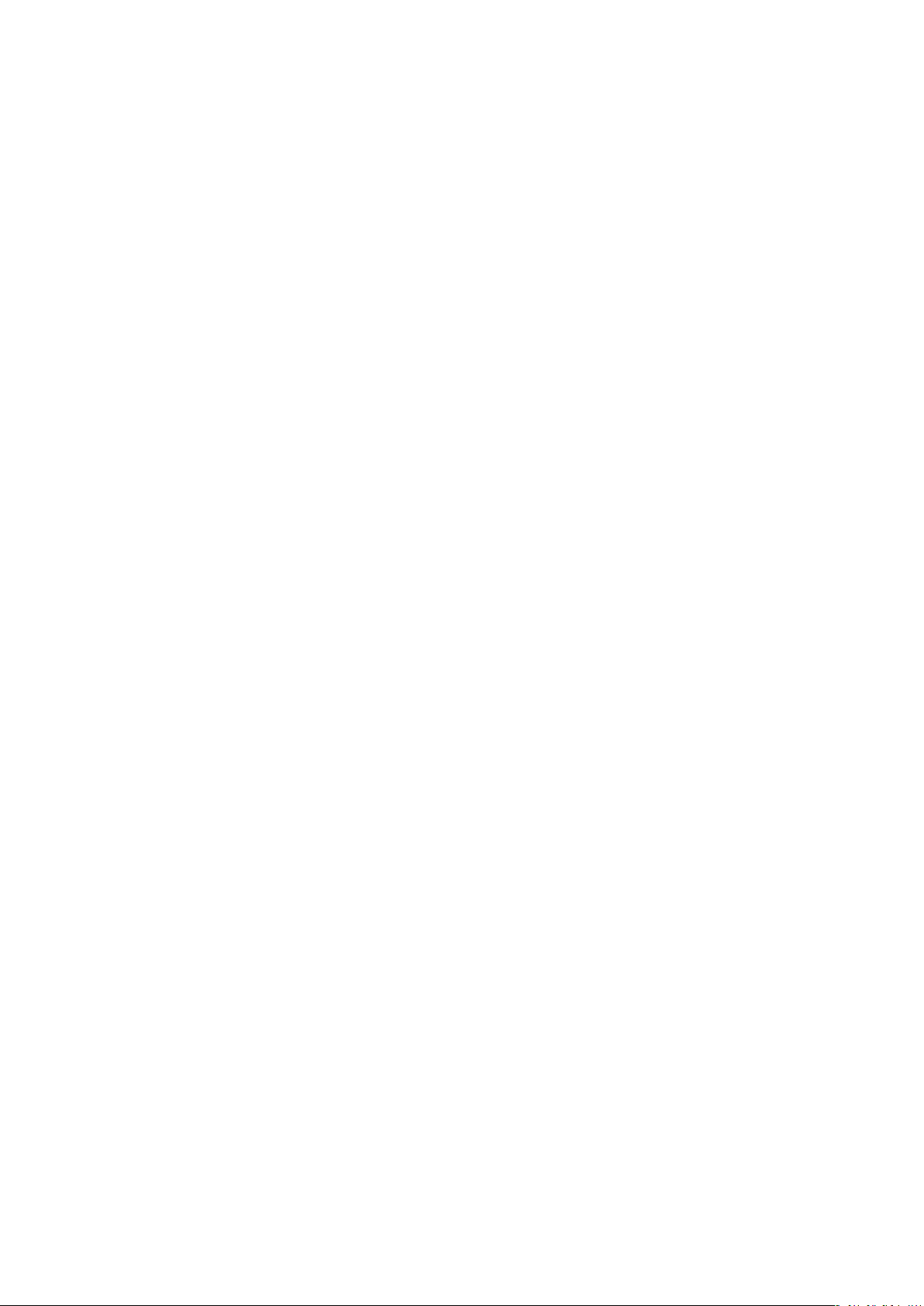
Úvod
Aplikácia Alienware Command Center poskytuje jednotné prostredie na prispôsobenie a zlepšenie zážitku z hrania. Informačný panel
zobrazuje naposledy hrané alebo pridané hry a poskytuje informácie špecifické pre hry, témy, profily a prístup k nastaveniu počítača.
Môžete rýchlo pristupovať k nastaveniam, ako sú profily špecifické pre hry a témy, osvetlenie, makrá, zvuk a pretaktovanie, ktoré majú
veľký vplyv na zážitok z hrania hier.
Aplikácia Alienware Command Center tiež podporuje funkciu AlienFX 2.0. Funkcia AlienFX vám umožňuje vytvárať, priraďovať a
zdieľať svetelné mapy špecifické pre hry na zlepšenie zážitku z hrania. Umožňuje tiež vytvoriť si vlastné individuálne svetelné efekty a
aplikovať ich na počítač alebo pripojené periférne zariadenia.
Aplikácia Alienware Command Center obsahuje ovládacie prvky pretaktovania a ovládacie prvky periférnych zariadení, ktoré
zabezpečujú jednotné prostredie a možnosť pripojenia týchto nastavení k počítaču alebo k hre.
3
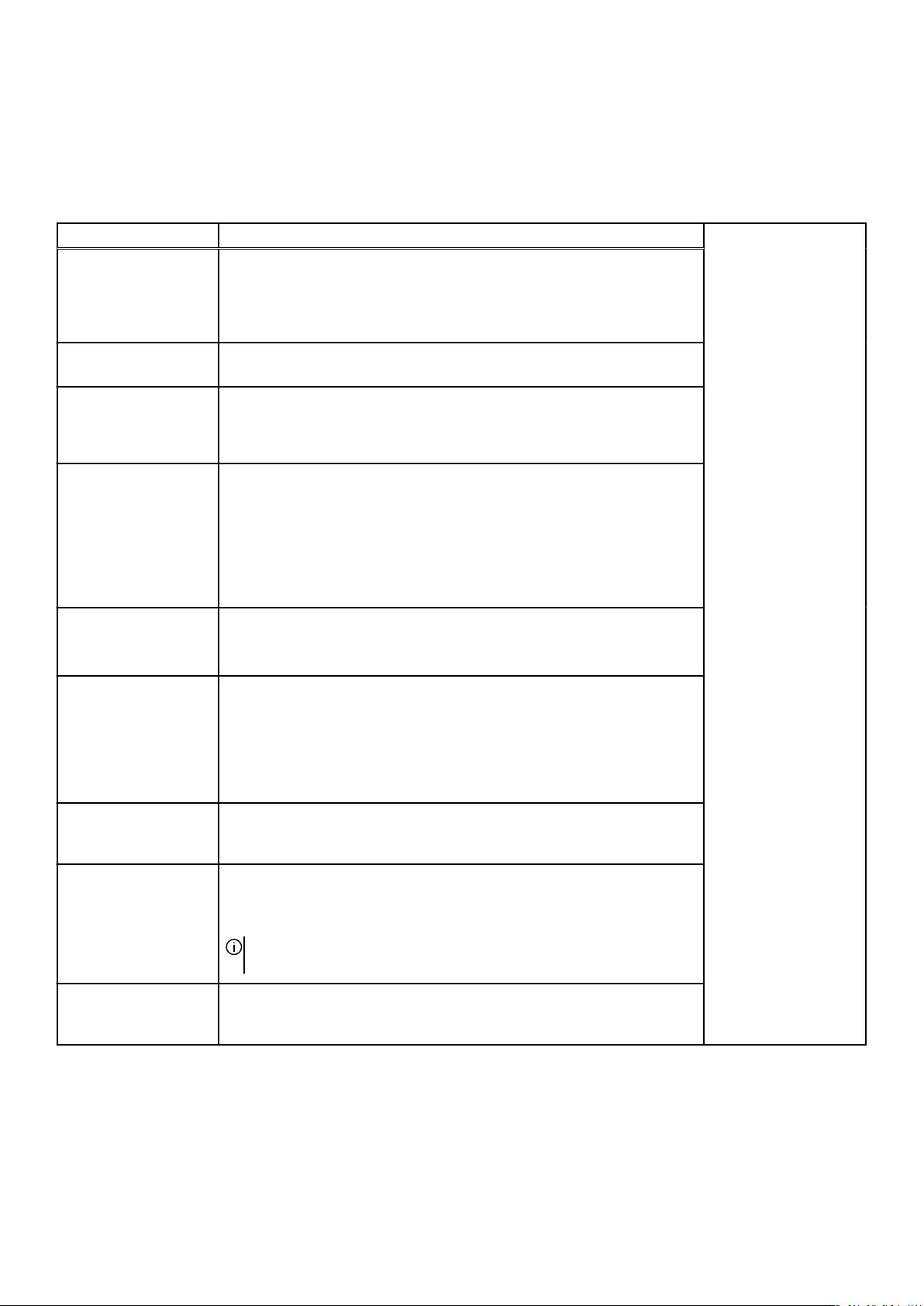
Funkcie
Nasledujúca tabuľka popisuje rôzne funkcie podporované v aplikácii Alienware Command Center.
Tabuľka1. Funkcie
Vlastnosť Popis
Home (Domov)
Library (Knižnica) Vyhľadajte, organizujte a spravujte hry na získanie najlepšieho zážitku z
FX
Fusion
Themes (Motívy)
Profiles (Profily)
Domovská stránka aplikácie Alienware Command Center, kde môžete ľahko
spravovať hry a nastavenia a zlepšiť zážitok z hrania.
Časť Domov tiež zobrazuje informácie o hrách, nastavenia, systémové témy a
nedávno hrané hry.
hrania.
Vytvárajte a spravuje zóny AlienFX. Špecifikujte farbu, vzor a témy pre rôzne
časti vášho počítača a periférnych zariadení.
Môžete vytvoriť témy a aktivovať osvetlenie pre rôzne zóny v počítači.
Zahŕňa možnosť prispôsobenia funkcií Power Management (Správa
napájania), Sound Management (Správa zvuku), Overclocking
(Pretaktovanie) a Thermal Management (Správa teploty) špecifických pre
hry.
Okrem toho obsahuje často používané nastavenia, ako sú napríklad Power
Button Action (Funkcia vypínača), Lid Close Action (Funkcia zatvorenia) a
Sleep Delay (Oneskorenie spánku).
Kombinácia nastavení počítača alebo hry, ako sú osvetlenie, makrá a
nastavenia špecifické pre zariadenie. Táto funkcia umožňuje zmenu celého
prostredia na základe spustenia alebo ukončenia hry.
Profily sú špecifické nastavenia, ktoré sa líšia od tém. Tiež vám umožňujú
upraviť prostredie, ale zvyčajne sa menia menej často ako témy. Príkladmi
profilov sú prvky, ako sú Sound Management (Správa zvuku), Power
Management (Správa napájania), Thermal Controls (Ovládacie prvky
teploty) a Overclocking (Pretaktovanie).
Každá hra alebo váš počítač môžu mať nastavenú kombináciu témy a profilov.
Macros (Makrá) Táto časť umožňuje vytvárať, upravovať, prepínať, priraďovať a zaznamenávať
makro. Môžete zobraziť aktívny profil makier a tiež zmeniť existujúci profil
makier.
Peripheral management
(Správa periférnych
zariadení)
Over clocking (OC)
Controls (Ovládacie
prvky pretaktovania)
4
Táto časť umožňuje zobrazenie periférnych zariadení a ich správu v aplikácii
Alienware Command Center. Podporuje kľúčové nastavenia periférnych
zariadení a spolupracuje s ďalšími funkciami, ako sú profily, makrá, AlienFX
a knižnica hier.
POZNÁMKA: Správa periférnych zariadení je podporovaná iba pre
vybrané periférne zariadenia Alienware.
Táto časť umožňuje nastaviť vyššiu rýchlosť procesora a pamäte, ako je
špecifikovaný rozsah.
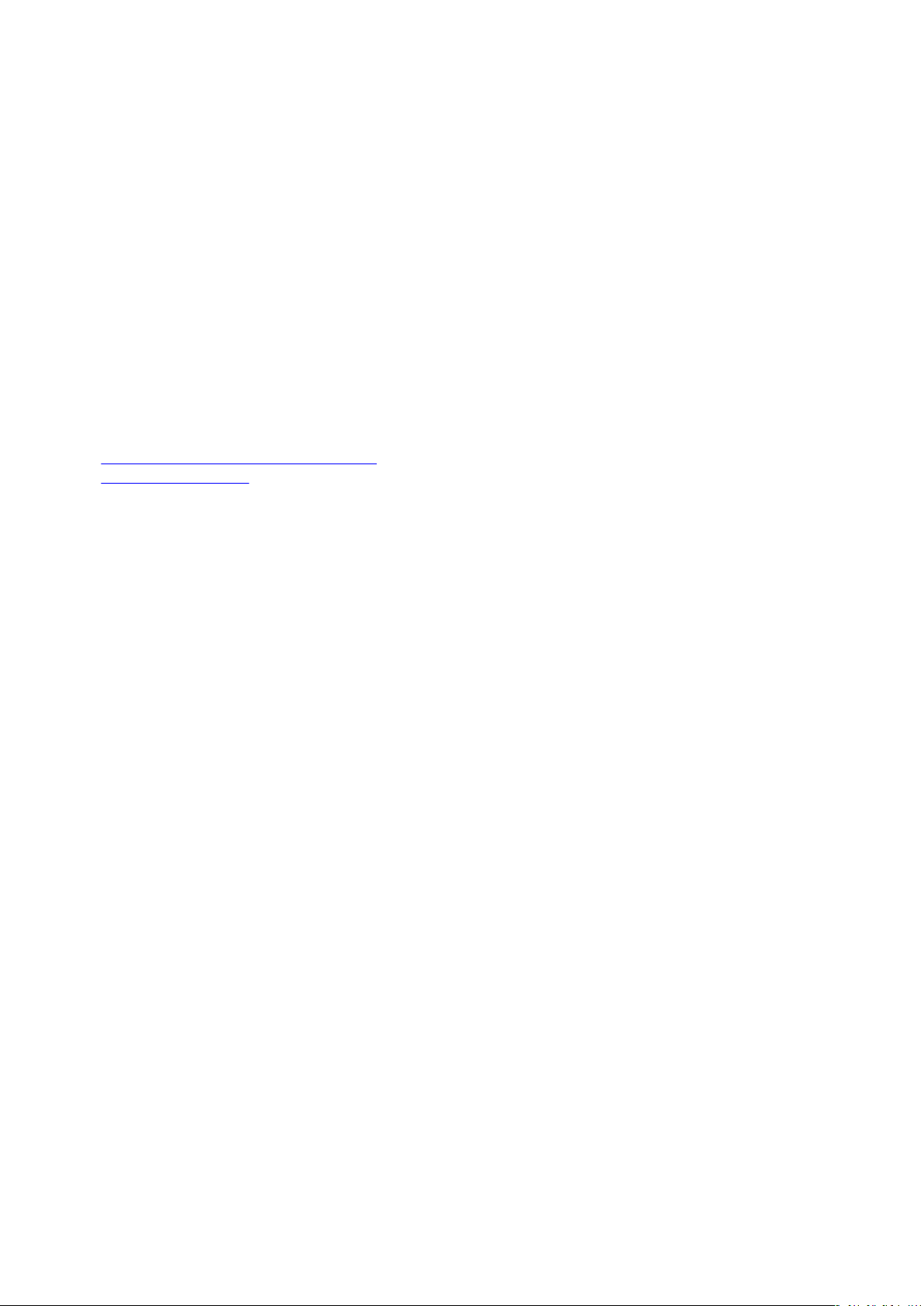
Alienware Command Center
Pred inštaláciou aplikácie Alienware Command Center sa uistite, že ste odinštalovali predchádzajúcu verziu aplikácie Alienware
Command Center.
Požiadavky na inštaláciu
Aplikáciu Alienware Command Center možno nainštalovať do počítačov so systémom Windows 10 RS3 alebo novším.
Inštalácia aplikácie Alienware Command Center
Aplikácia Alienware Command Center je nainštalovaná vo výrobe.
Ak chcete preinštalovať aplikáciu Alienware Command Center, postupujte podľa nasledujúcich krokov:
1. Stiahnite si a nainštalujte najnovšiu verziu aplikácie Alienware Command Center z niektorého z nasledujúcich umiestnení:
●
Stránka zákazníckej podpory spoločnosti Dell
● Obchod Microsoft Store
2. Zadajte servisný štítok počítača.
3. Spustite súbor Setup.exe z balíka Alienware Command Center.
Zobrazí sa sprievodca inštaláciou aplikácie Alienware Command Center.
4. V sprievodcovi inštaláciou aplikácie Alienware Command Center kliknite na položku Next (Ďalej).
5. Vyberte jeden z nasledujúcich typov inštalácie:
● Complete (Úplné)
● Custom (Vlastné).
6. Prejdite na umiestnenie, kde chcete nainštalovať aplikáciu AWCC, a kliknite na položku Next (Ďalej).
7. Vyberte funkcie, ktoré chcete nainštalovať, a kliknite na položku Next (Ďalej).
8. Kliknite na možnosť Install (Inštalovať).
9. Kliknutím na možnosť Finish (Dokončiť) dokončite inštaláciu.
5

Práca s aplikáciou Alienware Command Center
Môžete si prispôsobiť používateľské rozhranie aplikácie Alienware Command Center a zobraziť ho v rôznych farbách a s rôznymi
efektmi.
Používateľské rozhranie aplikácie Alienware Command Center pozostáva z nasledujúcich komponentov:
● Home (Domov)
● Library (Knižnica)
● FX
● Fusion
Home (Domov)
V okne Home (Domov) môžete vykonávať nasledujúce operácie:
Vytvorenie a jednoduché použitie témy pre hru
●
● Vytvorenie a použitie systémovej témy
● Pridávanie nových hier do knižnice
● Zobrazenie nedávno hraných alebo nainštalovaných hier
● Zmena profilu napájania pre hru alebo systém
Vytvorenie témy
Na vytvorenie témy pre hru postupujte podľa nasledujúcich krokov:
1. V časti GAMES (Hry) na pravej strane okna HOME (Domov) vyberte hru, pre ktorú chcete vytvoriť tému.
2. Na ľavej strane okna HOME (Domov) kliknite na položku
Zobrazí sa okno FX.
3. V textovom poli CREATE NEW THEME (Vytvorenie novej témy) v pravom hornom rohu okna zadajte názov témy.
4. Na obrázku zariadenia vyberte jednu alebo viac zón, pre ktoré chcete upraviť osvetlenie.
Jednu alebo viacero zón môžete vybrať nasledujúcim spôsobom:
● Kliknite na samotnú zónu alebo na očíslované popisy na zariadení.
● Kliknite na možnosť rýchleho výberu na výber zón.
5. Na ľavom paneli kliknite na kartu LIGHTING (Osvetlenie) a priraďte farbu svetla k danej téme pomocou jednej z nasledujúcich
možností:
● Effects (Efekty): Vyberte rôzne typy efektov z rozbaľovacieho zoznamu EFFECT (Efekt)
● Color palette (Paleta farieb): Vyberte požadovanú farbu z palety farieb.
● RGB values (Hodnoty RGB): Zadajte hodnoty RGB a vyberte požadovanú farbu.
6. Na ľavom paneli kliknite na kartu MACROS (Makrá) na vytvorenie a priradenie makier k danej téme.
7. Na ľavom paneli kliknite na kartu SETTINGS (Nastavenia) na použitie nastavení špecifických pre zariadenie.
8. Kliknite na položku SAVE THEME (Uložiť tému).
Zobrazí sa hlásenie Theme saved successfully! (Téma úspešne uložená!) .
.
Použitie témy pre hry
Na použitie existujúcej témy pre hru postupujte podľa nasledujúcich krokov:
1. Kliknutím na položku FX otvorte okno FX.
2. V časti THEMES (Témy) vyberte tému, ktorú chcete použiť pre hru.
Zoznam dostupných tém môžete zobraziť v zobrazení zoznamu alebo mriežky.
● Kliknutím na položku zobrazíte dostupné témy v zobrazení zoznamu.
● Kliknutím na položku zobrazíte dostupné témy v zobrazení mriežky.
3. Kliknite na položku a vyberte položku Edit Theme (Upraviť tému).
Zobrazí sa okno úprav funkcie FX.
6

4. Kliknite na položku CHOOSE GAME (Vybrať hru) v hornej časti ľavého panela.
5. Vyberte hru zo zobrazeného zoznamu a kliknite na položku OK.
6. Kliknite na položku SAVE THEME (Uložiť tému).
Zobrazí sa hlásenie Theme saved successfully! (Téma úspešne uložená!) .
Použitie témy systému
Na použitie a aktiváciu systémovej témy pre hru postupujte podľa nasledujúcich krokov:
1. V časti SYSTEM (Systém) v okne HOME (Domov) vyberte možnosť ACTIVE SYSTEM THEME (Aktívna systémové téma) z
rozbaľovacieho zoznamu.
Môžete kliknúť na jednu z nasledujúcich možností:
● GO DARK (Zhasnúť): Dočasné vypnutie všetkých externých svetiel na počítači.
● GO DIM (Stlmiť): Dočasné nastavenie všetkých externých svetiel na počítači na 50 % jasu.
● GO LIGHT (Rozsvietiť): Opätovné zapnutie externých svetiel pre všetky zóny na vašom počítači alebo periférnych
zariadeniach. Možnosť GO LIGHT (Rozsvietiť) je k dispozícii len po výbere možnosti GO DARK (Zhasnúť).
● BROWSE THEMES (Prehľadávať témy): Prehľadávanie existujúcich tém.
2. Kliknite na položku
Zobrazí sa okno FX.
3. V ovládacom paneli FX zmeňte požadované osvetlenie, nastavenie makier a nastavenia zariadenia.
4. Kliknite na položku SAVE THEME (Uložiť tému).
Zobrazí sa hlásenie Theme saved successfully! (Téma úspešne uložená!) .
na úpravu existujúcej systémovej témy.
Zmena témy vášho systému
Na zmenu témy vášho systému postupujte podľa nasledujúcich krokov:
1. V spodnej časti okna HOME (Domov) kliknite na
Zobrazí sa okno FX.
2. Kliknite na jednu alebo viacero zón obrázka zariadenia, pre ktoré chcete upraviť osvetlenie.
Jednu alebo viacero zón môžete vybrať nasledujúcim spôsobom:
● Kliknite na danú zónu alebo na očíslované popisy.
● Kliknite na možnosť rýchleho výberu na výber zón.
3. Na ľavom paneli kliknite na kartu LIGHTING (Osvetlenie) a priraďte farbu svetla k danej téme pomocou jednej z nasledujúcich
možností:
● Effects (Efekty): Vyberte rôzne typy efektov z rozbaľovacieho zoznamu EFFECT (Efekt)
● Color palette (Paleta farieb): Vyberte požadovanú farbu z palety farieb.
● RGB values (Hodnoty RGB): Zadajte hodnoty RGB a vyberte požadovanú farbu.
4. Na ľavom paneli kliknite na kartu MACROS (Makrá) na vytvorenie a priradenie makier k danej téme.
5. Na ľavom paneli kliknite na kartu SETTINGS (Nastavenia) na použitie svetelných nastavení špecifických pre zariadenie.
6. Kliknite na položku SAVE THEME (Uložiť tému).
Zobrazí sa hlásenie Theme saved successfully! (Téma úspešne uložená!) .
na zmenu témy vášho systému.
Pridávanie nových hier do knižnice
Na pridanie nových hier do knižnice postupujte podľa nasledujúcich krokov:
1. V časti GAMES (Hry) v okne HOME (Domov) kliknite na položku ADD GAMES (Pridať hry).
Zobrazí sa okno LIBRARY (Knižnica). Aplikácia Alienware Command Center automaticky vyhľadá hry nainštalované vo vašom
počítači. Automatické vyhľadávanie trvá približne 20 sekúnd.
Po dokončení vyhľadávania sa hry automaticky pridajú do knižnice.
2. Kliknite na položku na manuálne vyhľadávanie hier pomocou možnosti MANUAL (Manuálne), ak vaša hra nebola nájdená
automaticky.
Zobrazí sa zoznam aplikácií nájdených vo vašom počítači.
a. Označte políčko vedľa názvu aplikácie na jej pridanie do knižnice.
b. Kliknite na položku ADD TO LIBRARY (Pridať do knižnice) v pravom dolnom rohu okna.
7

Zvolená aplikácia sa pridá do knižnice a zobrazí sa v okne LIBRARY (Knižnica).
3. Ak sa vaša požadovaná aplikácia stále nenašla, môžete manuálne pridať aplikáciu pomocou nasledujúcich krokov:
a. Kliknite na položku BROWSE (Prehľadávať) v pravom dolnom rohu panela na manuálne vyhľadávanie hier.
Zobrazí sa dialógové okno Open (Otvoriť).
b. Vyhľadajte a vyberte požadovanú hru vo vašom počítači.
Pridaná hra sa zobrazí na karte ALL (Všetko) v okne LIBRARY (Knižnica).
Zobrazenie nedávno hraných a nainštalovaných hier
Otvorte okno HOME (Domov). Nedávno spustené a nainštalované hry sa zobrazia v časti GAMES (Hry).
Vytvorenie profilu pre hru na počítači
Na vytvorenie profilu pre hru na počítači postupujte podľa nasledujúcich krokov:
1. V okne HOME (Domov) kliknite na pole s profilom.
2. Kliknite na položku NEW PROFILE (Nový profil) na konci zobrazeného zoznamu.
Zobrazí sa príslušný modul funkcie FUSION s novým vytvoreným profilom.
3. Upravte profil.
4. Kliknite na položku SAVE (Uložiť).
Zmena profilu pre hru na počítači
Na zmenu profilu pre hru na počítači postupujte podľa nasledujúcich krokov:
Kliknite na okno funkcie FUSION na úpravu nastavení výkonu pre profily výkonu.
1. V okne HOME (Domov) kliknite na pole s profilom.
2. Kliknite na ľubovoľný profil v zobrazenom zozname. Zvolený profil sa stane predvoleným profilom pre aktuálnu hru alebo pre váš
systém.
Library (Knižnica)
Okno LIBRARY (Knižnica) integruje funkciu režimu hier a predvolených nastavení hier. Slúži ako knižnica, ktorá vyhľadáva,
organizuje a umožňuje spravovať hry na zaistenie najlepšieho zážitku z hrania.
V okne LIBRARY (Knižnica) môžete vykonávať nasledujúce operácie:
● Pridávanie nových hier do knižnice
● Zobrazenie podrobností o hre
● Zmena obrázka hry
● Odstránenie hry
● Pridávanie hier medzi obľúbené
Hľadanie existujúcich hier v knižnici
Na vyhľadanie existujúcej hry v knižnici postupujte podľa nasledujúcich krokov:
1. V okne HOME (Domov) kliknite na možnosť OPEN LIBRARY (Otvoriť knižnicu) alebo kliknite na položku LIBRARY (Knižnica) v
hornej časti aplikácie.
Zobrazí sa okno LIBRARY (Knižnica).
2. Kliknite na položku a zadajte názov hry.
V knižnici sa zobrazí filtrovaný zoznam hier.
8

Pridávanie nových hier do knižnice
Na pridanie nových hier do knižnice postupujte podľa nasledujúcich krokov:
1. V časti GAMES (Hry) v okne HOME (Domov) kliknite na položku ADD GAMES (Pridať hry).
Zobrazí sa okno LIBRARY (Knižnica). Aplikácia Alienware Command Center automaticky vyhľadá hry nainštalované vo vašom
počítači. Automatické vyhľadávanie trvá približne 20 sekúnd.
Po dokončení vyhľadávania sa hry automaticky pridajú do knižnice.
2. Kliknite na položku
automaticky.
Zobrazí sa zoznam aplikácií nájdených vo vašom počítači.
a. Označte políčko vedľa názvu aplikácie na jej pridanie do knižnice.
b. Kliknite na položku ADD TO LIBRARY (Pridať do knižnice) v pravom dolnom rohu okna.
Zvolená aplikácia sa pridá do knižnice a zobrazí sa v okne LIBRARY (Knižnica).
3. Ak sa vaša požadovaná aplikácia stále nenašla, môžete manuálne pridať aplikáciu pomocou nasledujúcich krokov:
a. Kliknite na položku BROWSE (Prehľadávať) v pravom dolnom rohu panela na manuálne vyhľadávanie hier.
Zobrazí sa dialógové okno Open (Otvoriť).
b. Vyhľadajte a vyberte požadovanú hru vo vašom počítači.
Pridaná hra sa zobrazí na karte ALL (Všetko) v okne LIBRARY (Knižnica).
na manuálne vyhľadávanie hier pomocou možnosti MANUAL (Manuálne), ak vaša hra nebola nájdená
Zobrazenie nedávno hraných a nainštalovaných hier
Otvorte okno HOME (Domov). Nedávno spustené a nainštalované hry sa zobrazia v časti GAMES (Hry).
Zmena obrázka hry
Na zmenu obrázka hry postupujte podľa nasledujúcich krokov:
1. V okne HOME (Domov) kliknite na položku OPEN LIBRARY (Otvoriť knižnicu).
Zobrazí sa okno LIBRARY (Knižnica).
2. Kliknite na položku
3. Vyhľadajte a vyberte požadovaný obrázok.
4. Orežte požadovaný obrázok tak, aby bol kompatibilný.
5. Kliknite na položku OK.
na požadovanej hre a potom kliknite na položku Change Game Artwork (Zmeniť obrázok hry).
Odstránenie hry z knižnice
Na odstránenie hry z knižnice postupujte podľa nasledujúcich krokov:
1. V okne HOME (Domov) kliknite na položku OPEN LIBRARY (Otvoriť knižnicu).
Zobrazí sa okno LIBRARY (Knižnica).
2. Na karte ALL (Všetko) vyberte hru, ktorú chcete odstrániť.
3. Kliknite na položku
Hra sa odstráni z knižnice.
a potom vyberte možnosť Delete Game (Odstrániť hru).
Pridanie hier medzi obľúbené
Na pridanie hier na kartu FAVORITES (Obľúbené) postupujte podľa nasledujúcich krokov:
1. V okne HOME (Domov) kliknite na položku OPEN LIBRARY (Otvoriť knižnicu).
Zobrazí sa okno LIBRARY (Knižnica).
2. Vyberte hru, ktorú chcete pridať na kartu FAVORITES (Obľúbené).
3. Kliknite na položku na pridanie zvolenej hry na kartu Favorites (Obľúbené).
Zvolená hra sa zobrazí na karte FAVORITES (Obľúbené).
9

FX
Funkcia AlienFX umožňuje ovládať správanie osvetlenia vášho počítača a iných zariadení kompatibilných s funkciou AlienFX
pripojených k vášmu počítaču vytvorením tém. Môžete priradiť témy na signalizáciu udalostí, ako je prijatie nového e-mailu, prechod
počítača do režimu spánku, otvorenie novej aplikácie a pod.
Okno FX umožňuje rýchlo zmeniť správanie osvetlenia počítačových zariadení kompatibilných s funkciou AlienFX.
V okne FX môžete vykonávať nasledujúce operácie:
●
Vytvorenie témy
Priradenie témy k hre
●
● Vytvorenie nového makra
● Prehľadávanie existujúcich tém
● Úprava existujúcej témy
● Duplikovanie témy
●
Odstránenie existujúcej témy
Vytvorenie témy
Na vytvorenie témy pre hru postupujte podľa nasledujúcich krokov:
1. V časti GAMES (Hry) na pravej strane okna HOME (Domov) vyberte hru, pre ktorú chcete vytvoriť tému.
2. Na ľavej strane okna HOME (Domov) kliknite na položku .
Zobrazí sa okno FX.
3. V textovom poli CREATE NEW THEME (Vytvorenie novej témy) v pravom hornom rohu okna zadajte názov témy.
4. Na obrázku zariadenia vyberte jednu alebo viac zón, pre ktoré chcete upraviť osvetlenie.
Jednu alebo viacero zón môžete vybrať nasledujúcim spôsobom:
● Kliknite na samotnú zónu alebo na očíslované popisy na zariadení.
● Kliknite na možnosť rýchleho výberu na výber zón.
5. Na ľavom paneli kliknite na kartu LIGHTING (Osvetlenie) a priraďte farbu svetla k danej téme pomocou jednej z nasledujúcich
možností:
● Effects (Efekty): Vyberte rôzne typy efektov z rozbaľovacieho zoznamu EFFECT (Efekt)
● Color palette (Paleta farieb): Vyberte požadovanú farbu z palety farieb.
● RGB values (Hodnoty RGB): Zadajte hodnoty RGB a vyberte požadovanú farbu.
6. Na ľavom paneli kliknite na kartu MACROS (Makrá) na vytvorenie a priradenie makier k danej téme.
7. Na ľavom paneli kliknite na kartu SETTINGS (Nastavenia) na použitie nastavení špecifických pre zariadenie.
8. Kliknite na položku SAVE THEME (Uložiť tému).
Zobrazí sa hlásenie Theme saved successfully! (Téma úspešne uložená!) .
Použitie témy pre hry
Na použitie existujúcej témy pre hru postupujte podľa nasledujúcich krokov:
1. Kliknutím na položku FX otvorte okno FX.
2. V časti THEMES (Témy) vyberte tému, ktorú chcete použiť pre hru.
Zoznam dostupných tém môžete zobraziť v zobrazení zoznamu alebo mriežky.
● Kliknutím na položku
● Kliknutím na položku
3. Kliknite na položku a vyberte položku Edit Theme (Upraviť tému).
Zobrazí sa okno úprav funkcie FX.
4. Kliknite na položku CHOOSE GAME (Vybrať hru) v hornej časti ľavého panela.
5. Vyberte hru zo zobrazeného zoznamu a kliknite na položku OK.
6. Kliknite na položku SAVE THEME (Uložiť tému).
Zobrazí sa hlásenie Theme saved successfully! (Téma úspešne uložená!) .
10
zobrazíte dostupné témy v zobrazení zoznamu.
zobrazíte dostupné témy v zobrazení mriežky.

Vytváranie makier
Na vytvorenie makra postupujte podľa nasledujúcich krokov:
1. Na ovládacom paneli FX kliknite na kartu MACROS (Makrá).
2. V časti ACTIVE SYSTEM THEME (Aktívna systémová téma) kliknite na položku MACROS (Makrá).
Zobrazí sa kontextová ponuka s výzvou na výber zariadenia, pre ktoré chcete použiť makrá.
3. Na karte MACROS (Makrá) kliknite na položku + na vytvorenie makra.
Zobrazí sa dialógové okno CREATE NEW MACRO (Vytvorenie nového makra).
4. V dialógovom okne CREATE NEW MACRO (Vytvorenie nového makra) zadajte názov makra a potom kliknite na nasledujúce
karty.
● KEYSTROKE (Stlačenie klávesu): Priradenie makra pre stlačenie konkrétneho klávesu na klávesnici Alienware.
● MACRO (Makro): Vytvorenie komplexných makier a priradenie stlačení klávesov k makru. Kliknutím na možnosť REC
(Záznam) spustíte nahrávanie makra a kliknutím na možnosť STOP (Zastaviť) záznam ukončíte.
● SHORTCUT (Skratka): Zadanie skratky pre program, priečinok alebo webovú lokalitu. Kliknite na položku SAVE
SHORTCUT (Uložiť skratku) na uloženie vytvorenej skratky.
● TEXT BLOCK (Blok textu): Zadanie opakovaného textu pri stlačení klávesu.
5. Kliknutím na položku SAVE MACRO (Uložiť makro) uložíte makro.
6. Kliknutím na položku SAVE THEME (Uložiť tému) použijete makro pre danú tému.
Prehľadávanie tém
Na prechádzanie existujúcich tém postupujte podľa nasledujúcich krokov:
1. V časti THEMES (Témy) kliknite na položku
vyhľadať aj zadaním názvu témy.
Téma sa zobrazí v zozname.
2. Kliknite na tému a vykonajte potrebné zmeny.
3. Kliknite na položku na úpravu témy.
4. Kliknutím na položku
Zobrazí sa dialógové okno MAKE ACTIVE MASTER THEME (Nastavenie aktívnej tému ako hlavnej).
5. Vyberte nasledujúce komponenty témy na nastavenie zvolenej témy ako aktívnej hlavnej témy.
● LIGHTING (OSVETLENIE)
● MACROS (MAKRÁ)
● SETTINGS (NASTAVENIA)
6. Kliknite na položku ACTIVATE (Aktivovať).
Téma sa nastaví ako aktívna hlavná téma.
nastavíte zvolenú tému ako hlavnú tému.
alebo na zobrazenie tém v zobrazení zoznamu alebo mriežky. Tému môžete
Úprava tém
Na úpravu existujúcej témy postupujte podľa nasledujúcich krokov:
1. V časti THEMES (Témy) vyberte tému, ktorú chcete upraviť, a kliknite na položku .
Zobrazí sa kontextová ponuka
2. Kliknite na položku Edit Theme (Upraviť tému).
3. Vykonajte potrebné zmeny v nastaveniach témy a kliknite na položku SAVE THEME (Uložiť tému).
Duplikovanie tém
Na duplikovanie témy postupujte podľa nasledujúcich krokov:
1. V časti THEMES (Témy) kliknite na položku alebo na zobrazenie tém v zobrazení zoznamu alebo mriežky.
2. Vyberte tému, ktorú chcete duplikovať, a kliknite na položku .
Zobrazí sa kontextová ponuka
3. Kliknite na položku Duplicate Theme (Duplikovať tému).
Zobrazí sa dialógové okno DUPLICATE THEME (Duplikovanie témy).
11

4. Zadajte nový názov danej témy.
5. Vyberte nasledujúce komponenty témy, ktoré chcete duplikovať:
● LIGHTING (OSVETLENIE)
● MACROS (MAKRÁ)
● SETTINGS (NASTAVENIA)
6. Kliknite na položku DUPLICATE (Duplikovať).
Existujúce nastavenia témy sa duplikujú do novej témy a zobrazí sa hlásenie Theme updated successfully! (Téma úspešne
aktualizovaná!) .
Odstránenie tém
Na odstránenie existujúcej témy postupujte podľa nasledujúcich krokov:
1. V časti THEMES (Témy) kliknite na položku alebo na zobrazenie tém v zobrazení zoznamu alebo mriežky.
2. Vyberte tému, ktorú chcete odstrániť, a kliknite na položku .
Zobrazí sa kontextová ponuka
3. Kliknite na položku Delete Theme (Odstrániť tému).
Zobrazí sa dialógové okno Delete Theme (Odstránenie témy) s výzvou na potvrdenie odstránenia.
POZNÁMKA: Pri odstránení témy sa odstránia všetky nastavenia danej témy.
4. Kliknite na položku Yes (Áno) na potvrdenie odstránenia.
Zvolená téma sa odstráni zo zoznamu tém.
Fusion
Funkcia Fusion poskytuje prístup k ovládacím prvkom riadenia napájania na vašom počítači a umožňuje vám zmeniť, vytvoriť a
prispôsobiť plán napájania, aby ste zvýšili energetickú účinnosť a výkonnosť.
Funkcia Fusion poskytuje prístup k iným nastaveniam vášho počítača vrátane správy napájania, ovládacích prvkov zvuku,
rozpoznávania zvuku, teplotných nastavení a ovládacích prvkov pretaktovania. Tieto nastavenia je možné použiť na vytvorenie
profilov, ktoré možno použiť pre hry alebo na počítač.
V okne funkcie FUSION môžete vykonávať nasledujúce operácie:
Vytváranie profilov pretaktovania
●
● Priradenie profilu pretaktovania k počítaču
●
Duplikovanie profilu pretaktovania
● Zrušenie nastavení profilu pretaktovania
● Vytváranie tepelných profilov
● Vytváranie profilov napájania
● Vytváranie zvukových profilov
● Vytváranie profilov rozpoznávania zvuku
Vytváranie profilov pretaktovania
Na vytvorenie profilu pretaktovania postupujte podľa nasledujúcich krokov
1. Kliknite na ikonu
2. V časti Overclock Profiles (Profily pretaktovania) kliknite na položku NEW PROFILE (Nový profil).
3. Na ľavej table zadajte názov profilu.
4. Na pravej table vyberte nastavenia procesora a grafického procesora.
5. Na pravej table kliknite na kartu ADVANCED VIEW (Rozšírené zobrazenie) a potiahnite posúvač na nastavenie nasledujúcich
nastavení:
● Frequency (Frekvencia)
● Voltage (Napätie)
● Voltage Offset (Posun napätia)
6. Kliknite na položku TEST & SAVE (Testovať a uložiť).
na vytvorenie profilu pretaktovania
12

Zobrazí sa kontextové okno a spustí sa testovanie nastavení daného profilu. Po dokončení testu profilu pretaktovania sa zobrazí
výsledok testu.
7. Ak je test úspešný, kliknite na položku SAVE (Uložiť).
Profil pretaktovania sa uloží a uložený profil sa zobrazí v zozname profilov pretaktovania.
8. Ak test nie je úspešný, zobrazí sa dialógové okno s výzvou na potvrdenie odporúčaných nastavení z aplikácie Alienware
Command Center. Kliknite na položku Yes (Áno).
Odporúčané nastavenia sa zobrazia na pravej table na karte ADVANCED VIEW (Rozšírené zobrazenie).
9. Kliknite na položku SAVE (Uložiť) na uloženie odporúčaných nastavení.
Priraďovanie profilu pretaktovania k počítaču
Na priradenie profilu pretaktovania k vášmu počítaču postupujte podľa nasledujúcich krokov
1. Kliknite na položku
Profil pretaktovania sa aktivuje.
2. Kliknite na položku MY SYSTEM (Môj systém) na pripojenie profilu pretaktovania k vášmu počítaču.
3. Kliknite na položku OK.
Profil pretaktovania sa pripojí k vášmu počítaču.
vedľa profilu pretaktovania.
Duplikovanie profilu pretaktovania
Na duplikovanie profilu pretaktovania postupujte podľa nasledujúcich krokov
1. Kliknite pravým tlačidlom na profil, ktorý chcete duplikovať.
Zobrazí sa kontextová ponuka
2. Kliknite na položku Duplicate (Duplikovať).
Zobrazí sa dialógové okno DUPLICATE PROFILE (Duplikovanie profilu).
3. Kliknite na položku SAVE (Uložiť).
Duplikovaný profil pretaktovania sa zobrazí v zozname profilov pretaktovania.
Zrušenie nastavení profilu pretaktovania
Nastavenia profilu pretaktovania môžete vrátiť na predtým uložené nastavenia profilu.
Na vrátenie profilu pretaktovania postupujte podľa nasledujúcich krokov
1. Kliknite na profil pretaktovania.
2. Na pravej table kliknite na kartu ADVANCED VIEW (Rozšírené zobrazenie).
3. Kliknite na položku REVERT (Vrátiť).
Nastavenie profilu pretaktovania sa obnoví na predtým uložené nastavenia.
Vytváranie tepelných profilov
Môžete vytvoriť tepelné profily na nastavenie teploty a rýchlosti nasledujúcich ventilátorov:
● Ventilátor procesora
● Ventilátor grafického procesora
● Ventilátor PCI
Na vytvorenie tepelného profilu postupujte podľa nasledujúcich krokov:
1. V okne FUSION kliknite na položku
Zobrazí sa modul Fusion pre teploty.
2. V časti THERMAL PROFILES (Tepelné profily) kliknite na možnosť NEW PROFILE (Nový profil) na vytvorenie nového
tepelného profilu.
3. Kliknite na možnosť ADVANCED VIEW (Rozšírené zobrazenie) na nastavenie teploty a rýchlosti ventilátora.
4. Kliknite na položku OK.
5. Kliknite na položku SAVE (Uložiť).
Vytvorený tepelný profil sa zobrazí v zozname THERMAL PROFILES (Tepelné profily).
.
13

Vytváranie profilov napájania
Môžete vytvoriť profily napájania na nastavenie napájania a batérie.
Na vytvorenie profilu napájania postupujte podľa nasledujúcich krokov:
1. V okne funkcie FUSION kliknite na položku
Zobrazí sa modul Fusion pre správu napájania.
2. V časti Power Management (Správa napájania) kliknite na položku NEW PROFILE (Nový profil) na vytvorenie nového profilu
napájania.
3. Zadajte názov profilu zvuku.
4. Kliknite na položku OK.
Vytvorený profil napájania sa zobrazí v zozname Power Management (Správa napájania).
5. Vyberte profil správy napájania a nastavte nastavenia napájania a batérie.
.
Vytváranie zvukových profilov
Na vytvorenie zvukového profilu postupujte podľa nasledujúcich krokov:
1. V okne funkcie FUSION kliknite na položku
Zobrazí sa modul Fusion pre zvuk.
2. V časti AUDIO PROFILES (Zvukové profily) kliknite na položku NEW PROFILE (Nový profil) ma vytvorenie nového zvukového
profilu.
3. Zadajte názov profilu zvuku.
4. Nastavte nasledujúce nastavenia:
● Microphone volume (Hlasitosť mikrofónu)
● Audio effects (Zvukové efekty)
● Custom EQ (Vlastný ekvalizér)
5. Kliknite na položku SAVE (Uložiť).
Vytvorený zvukový profil sa zobrazí v zozname AUDIO PROFILES (Zvukové profily).
.
Vytváranie profilov rozpoznávania zvuku
Na vytvorenie profilu rozpoznávania zvuku postupujte podľa nasledujúcich krokov:
1. V okne funkcie FUSION kliknite na položku
Zobrazí sa modul Fusion pre rozpoznávanie zvuku.
2. V časti RECON PROFILES (Profily rozpoznávania) kliknite na položku NEW PROFILE (Nový profil) ma vytvorenie nového
profilu rozpoznávania.
3. Zadajte názov profilu rozpoznávania zvuku.
4. Vyberte nastavenia rozpoznávania zvuku.
5. Kliknite na položku SAVE (Uložiť).
Vytvorený profil rozpoznávania zvuku sa zobrazí v zozname RECON PROFILES (Profily rozpoznávania).
.
14

Prispôsobenie nastavení používateľského rozhrania
Môžete si prispôsobiť používateľské rozhranie aplikácie Alienware Command Center a zobraziť ho v rôznych farbách a s rôznymi
efektmi.
Na prispôsobenie používateľského rozhrania aplikácie Alienware Command Center postupujte podľa nasledujúcich krokov:
1. Použite niektorý z nasledujúcich režimov:
● Dark (Tmavý): Zobrazenie rozhrania v tmavom režime.
● Light: (Svetlý): Zobrazenie rozhrania v svetlom režime.
2. Kliknite na položku
Zobrazí sa rozbaľovacia ponuka
3. V časti Interface Settings (Nastavenia rozhrania) vyberte farbu zvýraznenia položiek používateľského rozhrania a efekt.
4. V časti UI Highlight Color (Farba zvýraznenia položiek používateľského rozhrania) vyberte jednu z nasledujúcich možností:
● Auto Managed (Automaticky riadené): Farba položiek používateľského rozhrania je založená na aktívnej téme.
● Fixed (Pevné): Vyberte pevnú farbu, ktorú chcete zobraziť v používateľskom rozhraní.
5. V časti Particle Effects (Časticové efekty) môžete vybrať jeden z nasledujúcich efektov:
● Nesvieti
● Vlna
● Dym
● Galaxia
v hornej časti aplikácie Alienware Command Center.
15

Získanie pomoci a kontaktovanie spoločnosti Alienware
Zdroje svojpomoci
Ďalšie informácie a pomoc k výrobkom a službám Alienware môžete získať z týchto samoobslužných internetových zdrojov:
Tabuľka2. Produkty Alienware a samoobslužné zdroje online
Informácie o výrobkoch a službách Alienware www.alienware.com
Aplikácia Pomoc a technická podpora Dell
Tipy
Kontaktovať technickú podporu Do vyhľadávacieho poľa systému Windows napíšte Help and
Support (Pomoc a technická podpora) a stlačte kláves Enter.
Online pomocník pre operačný systém www.dell.com/support/windows
www.dell.com/support/linux
Informácie o odstraňovaní problémov, príručky používateľa,
inštalačné pokyny, technické údaje výrobkov, blogy pre
technickú pomoc, ovládače, aktualizácie softvéru a podobné
Videá poskytujúce podrobné pokyny na servis vášho počítača www.youtube.com/alienwareservices
www.alienware.com/gamingservices
Kontaktovanie spoločnosti Alienware
Kontakt na spoločnosť Alienware v súvislosti s predajom, technickou podporou alebo službami zákazníkom nájdete na adrese
www.alienware.com.
POZNÁMKA: Dostupnosť sa však odlišuje v závislosti od danej krajiny a produktu, a niektoré služby nemusia byť vo vašej krajine
dostupné.
POZNÁMKA: Ak nemáte aktívne pripojenie na internet, kontaktné informácie nájdete vo faktúre, dodacom liste, účtenke alebo
v produktovom katalógu spoločnosti Dell.
16
